在标尺里面拉出的辅助线都是很长的,直线的,我们能不能根据需要,把自己绘制的线条或者图形设置为辅助线呢?下面为大家详细介绍一下,来看看吧!
步骤:
1、我们先使用“直线段工具”,按住shift键,在画布上绘制出一条短的直线
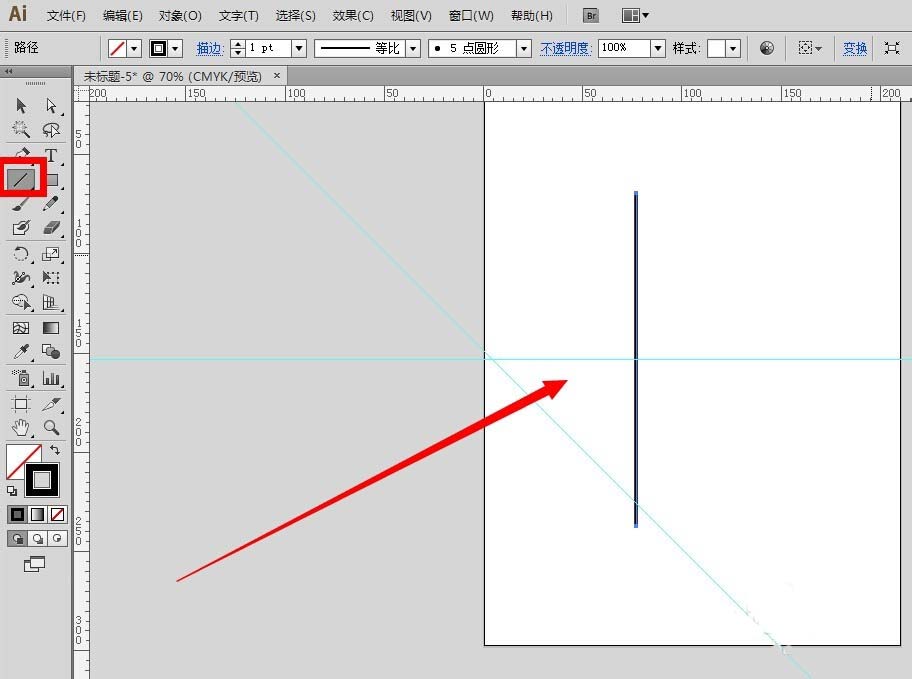
2、要把自己绘制的直线作为我们设计的辅助线,那就选中那条直线,点击“视图”——“参考线”——“建立参考线”按钮
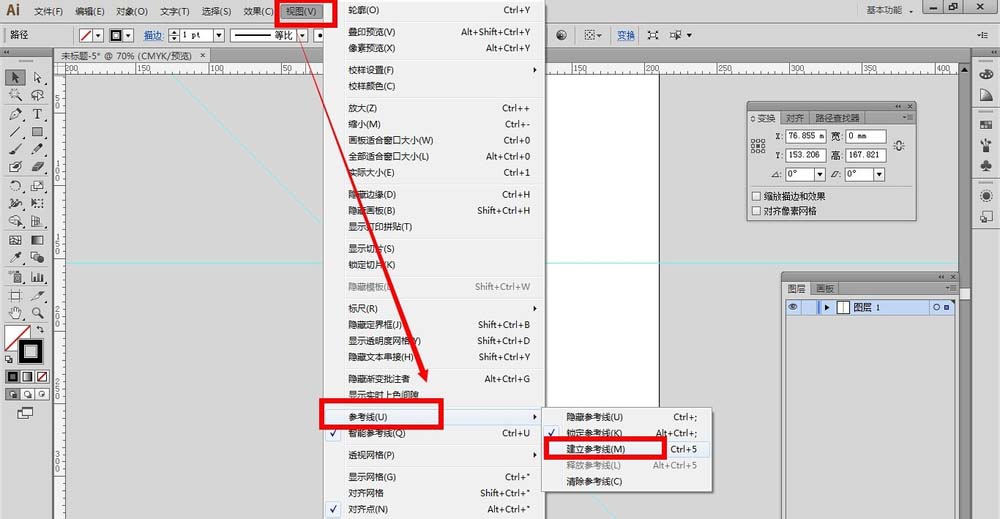
3、等我们确定“建立参考线”以后,画布上刚才绘制的直线段就会变成了参考线了

4、又比如,我们使用椭圆工具,按住shift键,在画布上绘制出一个正圆
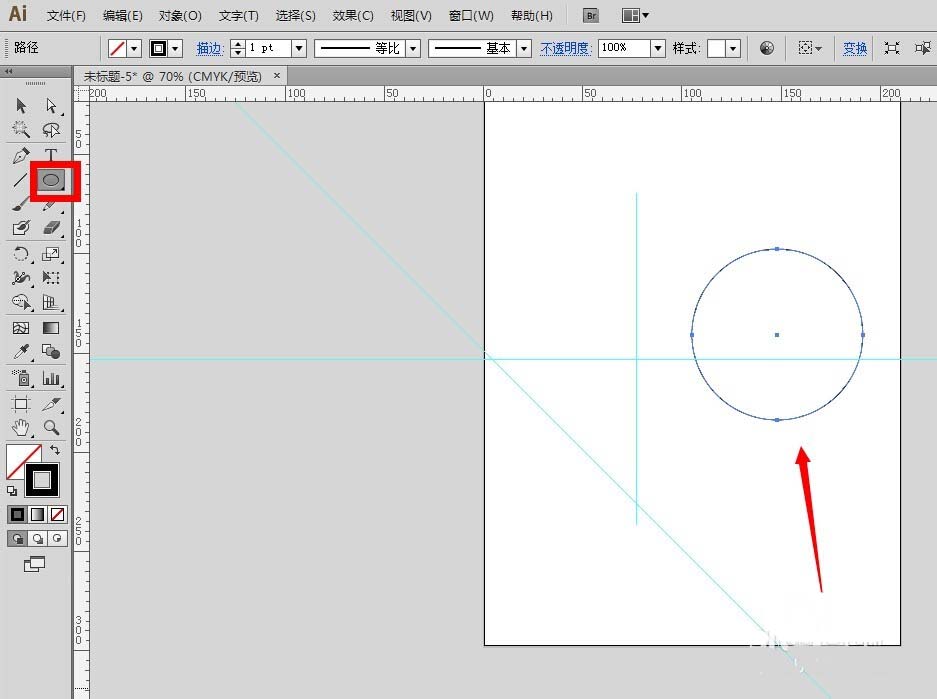
5、接着,我们选中正圆,点击“视图”——“参考线”——“建立参考线”按钮
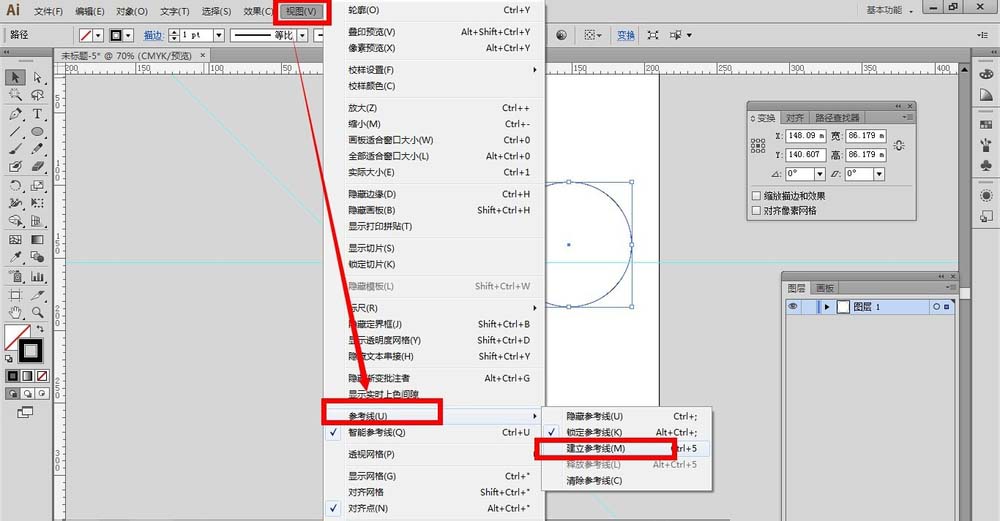
6、等我们确定以后,刚才绘制的正圆也会变成了我们的辅助线了
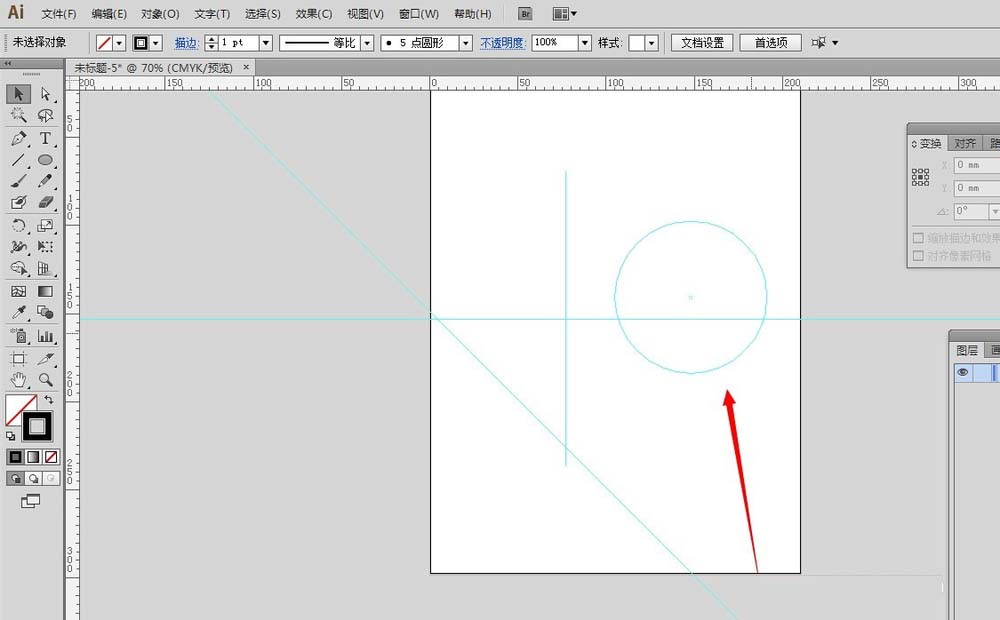
7、如果我们绘制的图形,不用设置为辅助线了,需要变回原来的图形,怎么办?选中图形,点击“视图”——“参考线”——“释放参考线”按钮
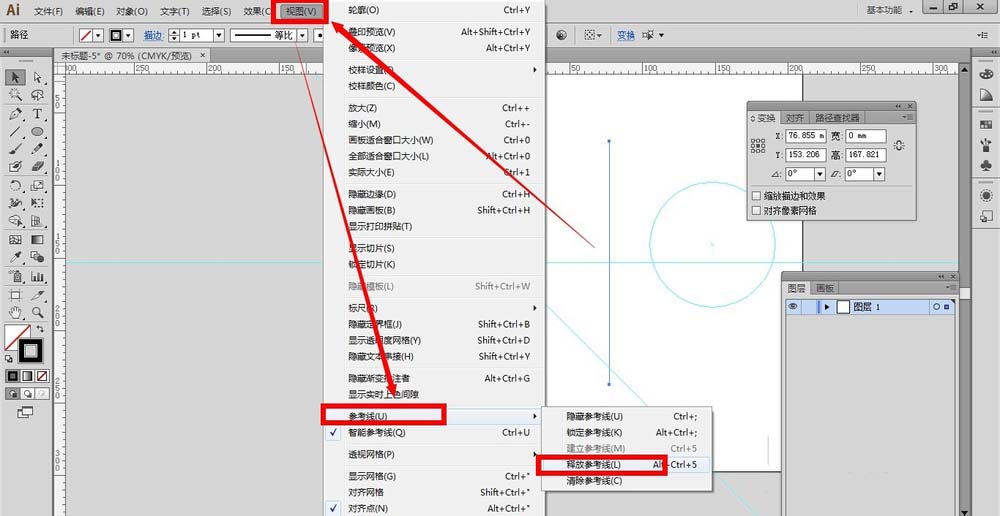
8、确定“释放参考线”之后,我们就会看到画布上,刚才被设置为辅助线的图形又变回我们原来的图形了。
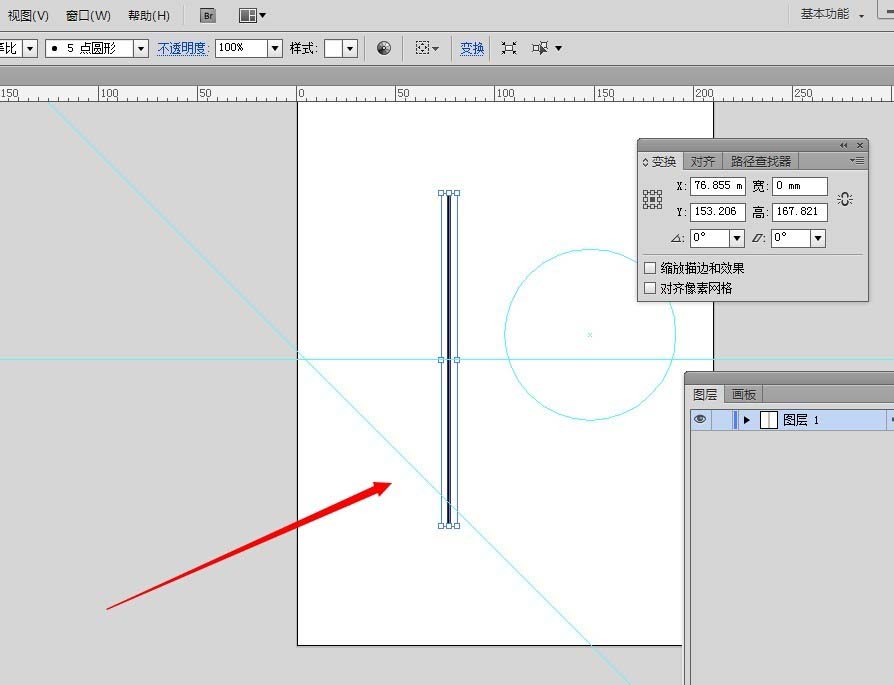
以上就是AI将绘制的线条或图形设置为辅助线方法介绍,操作很简单的,大家按照上面步骤进行操作即可,希望能对大家有所帮助!
相关阅读: